Google Cloud에서 Elastic 시작하기
Google Cloud에서 Elastic을 사용하면 Elastic Enterprise Search, Elastic Observability, Elastic Security 및 Elastic Stack의 모든 기능을 활용할 수 있습니다. 따라서 쉽고 빠르게 환경에서 정보를 검색하고, 데이터를 분석하여 인사이트를 확보하고, 기술 투자를 보호할 수 있습니다. Elastic Cloud에서는 원하는 방식대로 배포할 수 있습니다. 관리형 서비스로 배포하거나 Google Cloud 환경에서 관리하는 오케스트레이션 도구를 사용할 수도 있습니다.
이 게시물에서는 Google Cloud에서 Elastic을 실행하기 위한 각 단계를 살펴보겠습니다. 아래 동영상에는 우리가 살펴볼 단계가 간략하게 설명되어 있습니다.
Google Cloud Marketplace에서 시작
Google Cloud Marketplace에 있는 저희 리스팅 페이지를 방문하면 쉽게 시작하실 수 있습니다. 여기에서 기존 Google Cloud 계정을 사용하여 등록하면 통합 결제가 활성화됩니다.
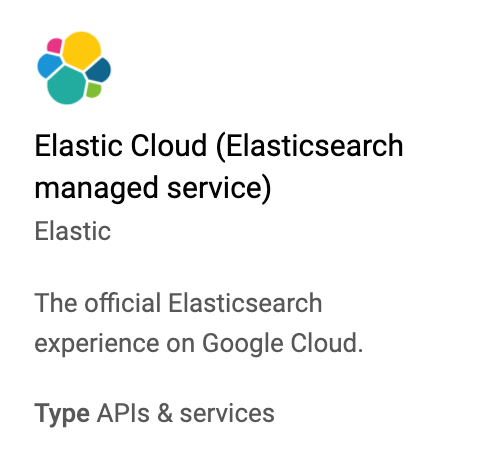
또는 Google Cloud 콘솔의 측면 탐색 메뉴에서 파트너 솔루션 아래에 있는 “Elasticsearch Service”를 선택해도 저희 리스팅으로 이동하실 수 있습니다.
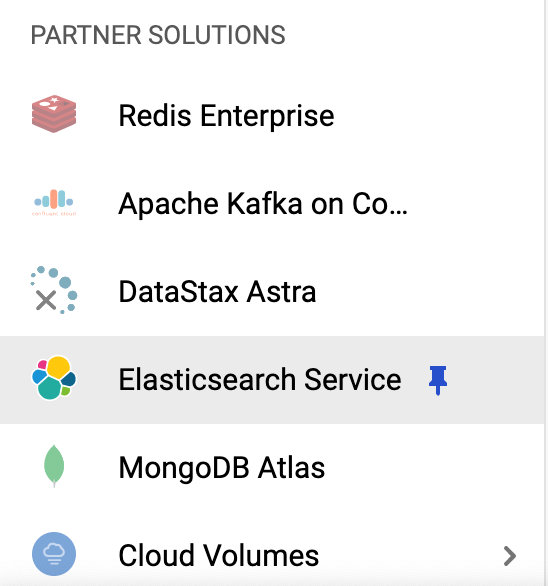
Google Cloud Marketplace에 있는 Elastic Cloud(Elasticsearch 관리형 서비스) 리스팅 페이지에서 구매를 클릭합니다. 이전에 프로젝트를 선택하지 않은 경우 팝업 대화 상자에 프로젝트를 선택하라는 메시지가 표시됩니다.
다음으로, 사용 가능한 모든 독점 기능 등 플랜 세부 정보를 읽어 보세요. 선택한 기능과 구독 플랜에 따라 대략적인 비용을 추정해 볼 수 있는 요금 계산기가 있습니다.
결제 계정을 선택한 다음 계속 진행하려면 약정에 동의해야 합니다.
준비되면 구독을 클릭합니다.
참고: 새로운 계정은 자동으로 구독 레벨로 구독되지만, 구독 레벨은 언제든지 쉽게 변경할 수 있습니다.
주문 요청 팝업창이 표시되면 마켓플레이스로 이동을 클릭합니다.
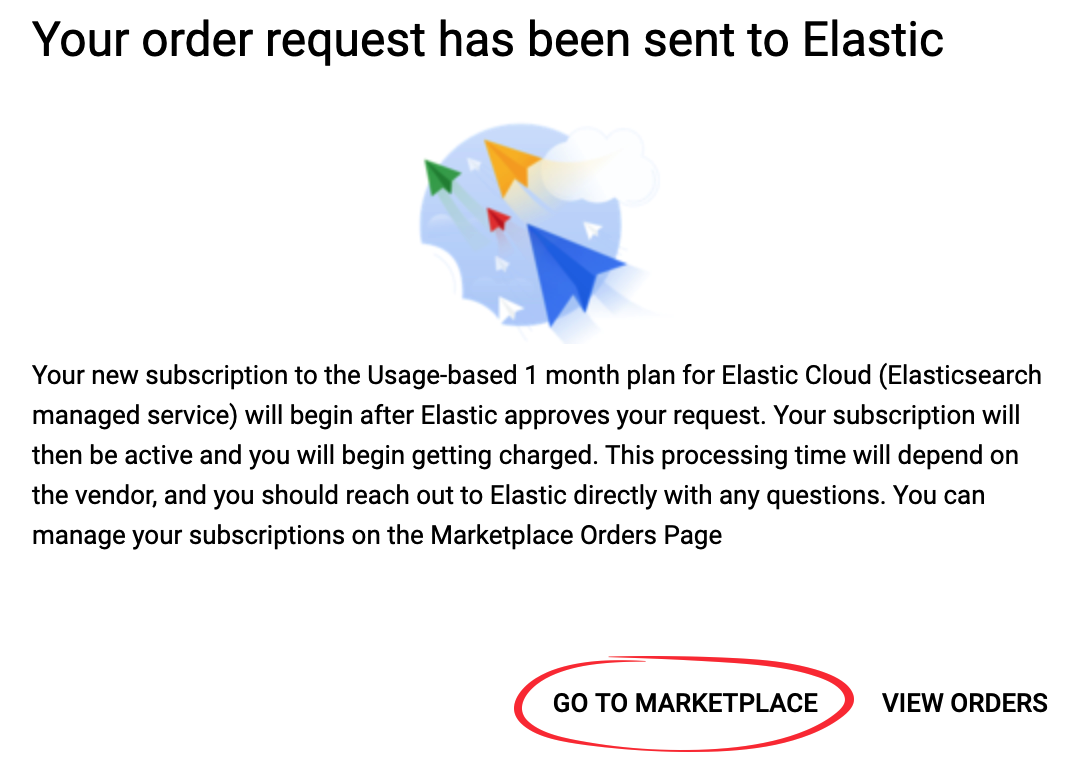
Elastic Cloud 마켓플레이스 리스팅 페이지로 돌아와서 활성화를 클릭합니다.
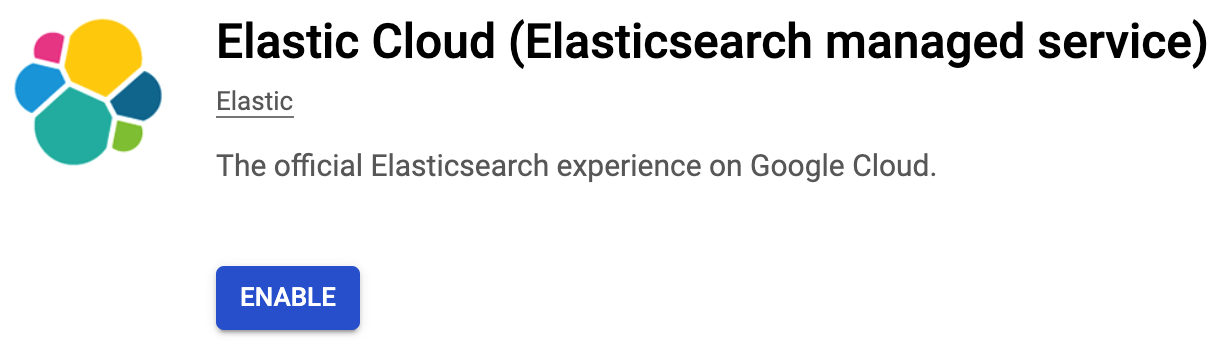
활성화가 완료되면 사용량 및 결제 정보를 볼 수 있는 Elastic Cloud의 Elasticsearch Service 개요 페이지로 이동됩니다.
Elastic을 통해 관리를 클릭하면 새로운 계정으로 등록할 수 있습니다.
하나의 이메일을 두 개의 서로 다른 프로젝트에 사용할 수 없다는 점에 유의하세요. 각 Elastic Cloud 계정 등록은 특정 프로젝트에 고유하게 연결됩니다. Elastic Cloud를 다른 프로젝트에서도 사용하고 싶다면 다른 이메일로 등록해야 통합 결제를 이용할 수 있습니다.
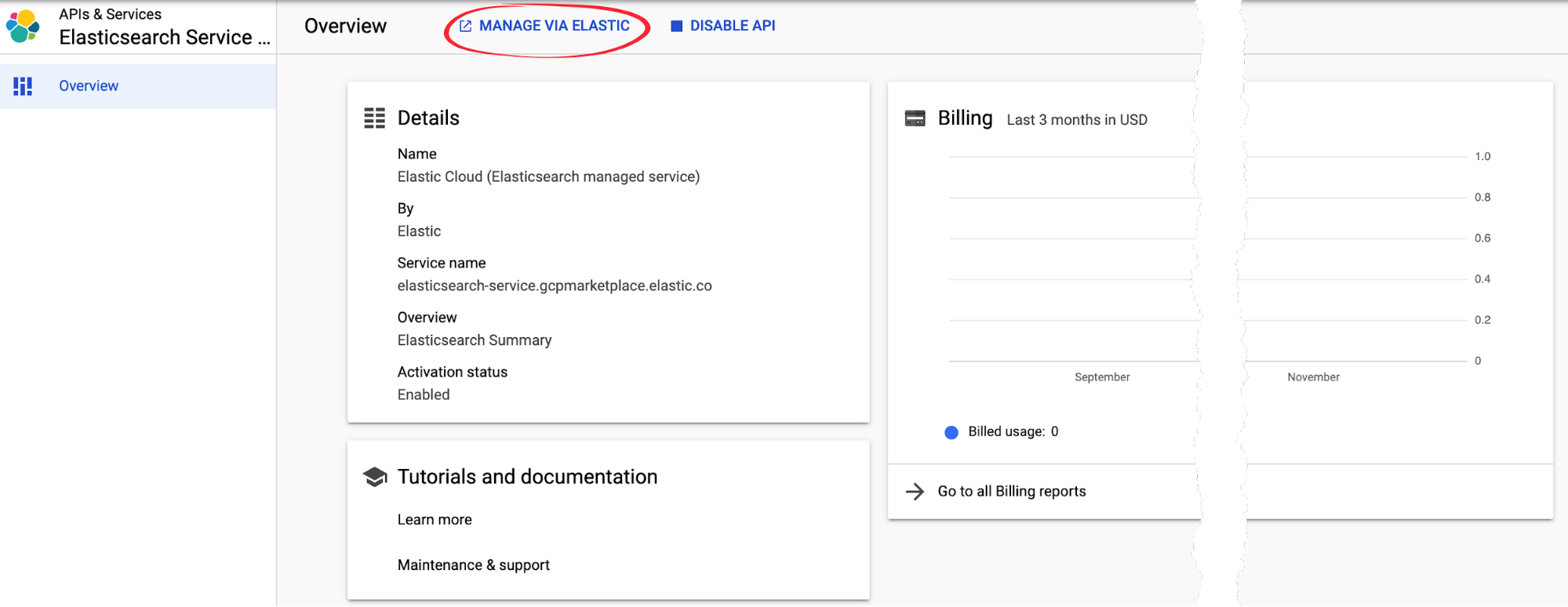
개요 페이지에서 관리를 클릭하여 사용량 결제 정보를 보거나 제공업체 관리를 클릭하여 Elastic Cloud 콘솔로 이동합니다.
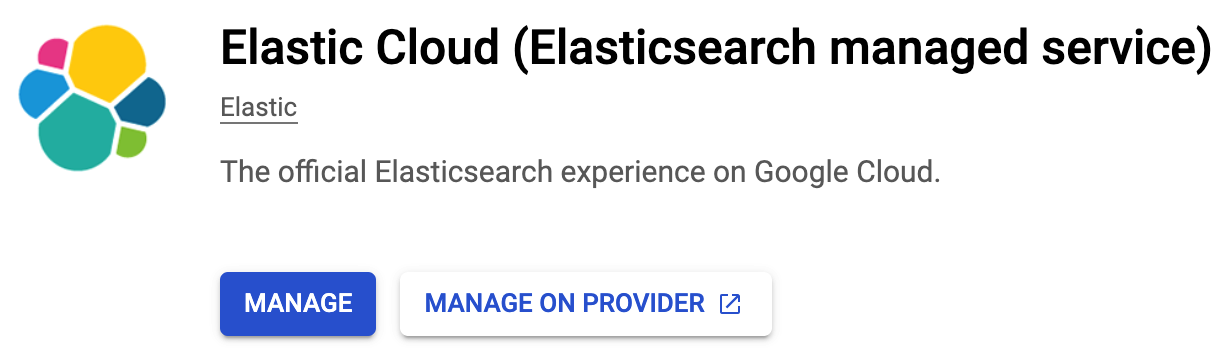
이제 로그인하여 배포 생성을 클릭하겠습니다.
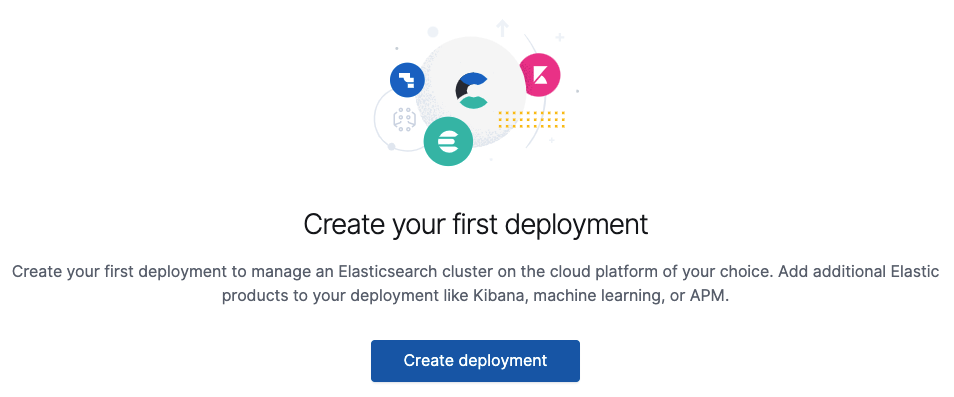
배포 옵션
이제 사전 구성된 솔루션 중에서 필요에 가장 적합한 솔루션을 선택할 수 있습니다. 배포 생성 방법을 읽어보시면 다양한 옵션을 더 잘 이해하실 수 있습니다. 결정을 내리는 데 도움이 되도록 다음과 같이 각 옵션을 간략하게 정리해 보았습니다.
- Elastic Observability: 에코시스템의 로그, 메트릭, 추적 등을 빠르고 확장 가능한 오픈 스택으로 통합할 수 있습니다. 풍부한 기능을 갖춘 UI로 모든 운영 데이터를 모니터링, 검색 및 분석하여 문제를 신속하게 해결하고 탁월한 디지털 경험을 일관되게 제공할 수 있습니다.
- Elastic Enterprise Search: 어디서나 무엇이든 검색할 수 있습니다. Elastic App Search는 웹사이트와 모바일 앱을 위해 강력한 검색 환경을 설계하고 배포하는 데 필요한 모든 도구를 제공합니다. Elastic Workplace Search는 협업, 생산성 및 저장 공간 도구 전반에 걸쳐 통합 검색 경험을 제공하여 팀이 어디에서든 필요한 모든 것을 찾을 수 있도록 지원합니다.
- Elastic Security: 사이버 보안이 효과를 발휘하려면 대규모 데이터가 필요합니다. Elastic Security는 핵심적인 데이터 및 확장 문제를 해결합니다. 선도적인 보안 팀들은 SIEM, 엔드포인트 보안, 위협 추적, 클라우드 모니터링 등에 이 무료 개방형 솔루션을 사용합니다. 직관적 UI와 방대한 통합 에코시스템은 모든 분석가에게 성공을 위한 도구를 제공합니다.
- Elastic Stack: 고유한 작업을 수행하려는 경우 또는 사전 구성된 솔루션 중에 적합한 솔루션이 없는 경우 이 옵션을 선택하세요. hot-warm 아키텍처 프로파일 템플릿 등 다양한 하드웨어 프로파일 템플릿에서 선택하면 쉽게 시작하고 높은 유연성을 확보할 수 있습니다.
다음 시나리오에서는 대부분의 사용 사례를 지원하기에 충분한 유연성을 제공하는 다재다능한 솔루션인 Elastic Observability를 선택하겠습니다.

배포 설정
Elastic Observability 솔루션을 선택했으므로 이제 클라우드 서비스 제공자, 리전 및 버전을 확인해야 합니다.
Google Cloud Marketplace에서 이동했으므로 Google Cloud가 클라우드 서비스 제공자로 이미 선택되어 있습니다.
변경하려면 확장을 클릭하면 됩니다.

Elastic Stack 버전
항상 최신 버전이 선택되므로 최신 기능과 보안 업데이트를 최대한 활용할 수 있습니다. 기존 환경과 호환되는 버전을 배포해야 하는 경우 간단히 한두 번의 클릭으로 변경할 수 있습니다.
일단 배포되면 업그레이드는 간단하게 실행할 수 있으므로 새로운 기능과 최신 보안 패치를 손쉽게 출시 당일에 즉시 활용할 수 있습니다. 새로운 릴리즈가 공개되면 이메일 알림이 전송됩니다.
업그레이드는 계획에 없던 가동 중단 시간을 완화하면서 자동으로 수행되도록 설계되어 있습니다. 변경 참조 가이드 페이지를 방문하여 버전 업그레이드 변경 사항을 확인하시기 바랍니다.
관리형 서비스에서 Elastic Stack의 최신 버전으로 업그레이드하는 방법에 대한 자세한 내용은 버전 업그레이드 방법을 참조하세요.
배포 설정 완료
원하는 경우 배포에 고유한 이름을 할당하고 배포 생성을 클릭합니다. 다 됐습니다!
지금은 배포를 사용자 정의할 필요가 없으며 이 작업은 필요할 때 언제든 수행할 수 있습니다. 머신 러닝 지원과 같은 다양한 옵션을 확인해 보세요. 그러나 다시 말씀드리지만 이 시점에는 다른 추가 작업이 전혀 필요 없습니다. 기본 배포 옵션이면 Elasticsearch와 Kibana를 시작하기에 충분합니다.

Kibana 시작
배포가 생성되는 동안 elastic 사용자 비밀번호가 제공됩니다. 안전하게 저장하시기 바랍니다. 하지만 나중에 비밀번호가 기억나지 않더라도 걱정하지 마세요. 언제든 간편하게 재설정할 수 있습니다. 방법은 elastic 사용자 비밀번호 재설정 페이지를 참조하세요.
Kibana 시작을 클릭합니다.
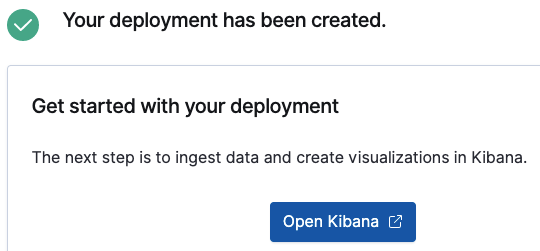
Elastic Cloud 콘솔에서 Kibana를 시작하면 배포를 생성할 때 사용한 사용자로 원활하게 로그인됩니다. 로그인할 추가 사용자가 있는 경우 구성 완료 후 콘솔 내에 제공되는 엔드포인트 복사 기능을 통해 Kibana 링크를 사용하면 됩니다.

관리자가 보고서 실행 업무를 맡은 사용자 등 다른 최종 사용자를 생성하면, 해당 사용자는 이 엔드포인트 링크를 클릭한 후 Elasticsearch로 로그인을 클릭하면 됩니다.

관리자는 Elastic Cloud로 로그인을 선택한 후 배포 생성 시 Elastic Cloud 콘솔에 로그인할 때 사용한 것과 동일한 자격 증명을 입력하여 이 링크를 활용할 수도 있습니다. 그러면 가장 높은 관리 권한이 부여됩니다.
샘플 데이터 수집
Kibana에서 실제 데이터가 어떤 모습인지 궁금하실 텐데요. Elastic에서는 사용자가 추가할 수 있는 샘플 데이터를 제공합니다. 이는 데이터 수집을 구성하느라 많은 시간을 소비하지 않고도 실제 데이터를 시각화하는 데 익숙해질 수 있는 훌륭한 방법입니다.
| 팁: Kibana 시작하기 웨비나를 시청하시면 Elastic Stack을 들여다보는 창인 Kibana에 대해 자세히 알아볼 수 있습니다. 무료로 제공되는 Kibana 기초 과정을 수강하실 수도 있습니다. |
배포 버전 7.10에서 Kibana에 처음 로그인하면 Observability 개요 페이지가 표시됩니다. 이 예제에서 Elastic Observability 솔루션을 사용하고 있기 때문입니다.

또한 리소스 섹션에는 시작하는 데 도움이 되는 유용한 링크가 있습니다.

Observability 페이지에서 데이터 추가를 클릭합니다.

그런 다음 샘플 데이터를 클릭합니다.

어떤 샘플을 선택하든 데이터 추가를 클릭한 다음 데이터가 로드될 때까지 기다립니다. 데이터가 로드되면 데이터 보기를 클릭한 다음 대시보드를 선택하여 Kibana의 강력한 기능을 직접 확인합니다.

사용자 정의 가능한 설정
배포 템플릿과 더불어 사전 구성된 솔루션을 사용하면 신속하게 실행하는 데 도움이 됩니다. 클러스터 크기 조정에 대해 걱정할 필요가 없습니다. 언제든 배포 규모를 조정할 수 있습니다. 예를 들어 메모리를 늘려 용량과 성능을 자동으로 조정할 수 있습니다. 내결함성 수준을 변경하고 머신 러닝과 같은 기능을 추가할 수도 있습니다.
배포 사용자 정의에 대해 자세히 알아보세요.
Google Cloud에서 Elastic 시작하기
이 게시물이 Google Cloud Marketplace를 통해 Google Cloud에서 Elastic을 시작하는 데 유용한 자료가 되었기를 바랍니다. 마켓플레이스를 통해 원활한 결제를 제공하는 방법 등 여기에서 Google Cloud에서 Elastic을 사용할 때의 이점에 대해 자세히 알아보세요.
질문이나 피드백이 있으신가요? elasticsearchongcp@elastic.co로 이메일을 보내주세요.